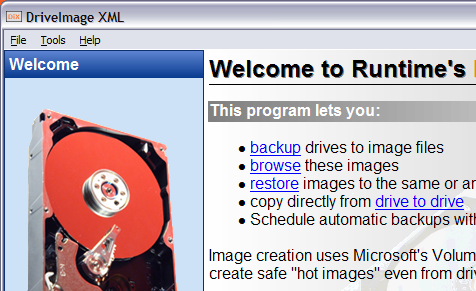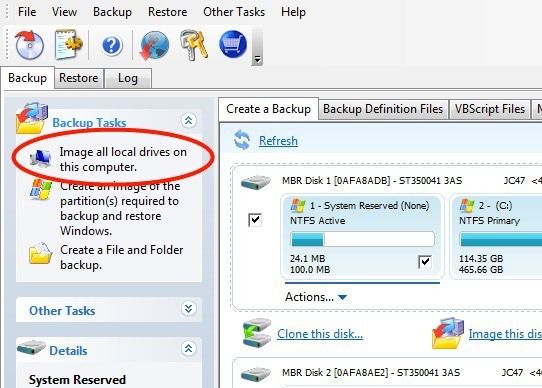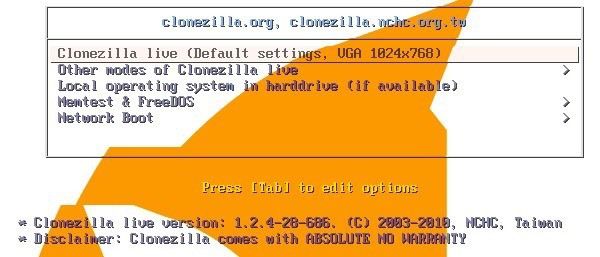la Creación de un buen
copia de seguridad de su sistema informáticono sólo implica la copia de seguridad de todos tus datos, pero también la copia de seguridad de todo el sistema de Windows y archivos cuando están en un trabajo y de estado estable. Cuando un disco duro falla o el sistema operativo Windows se corrompe, sería preferible no sólo ser capaz de cargar de nuevo los datos de forma rápida, pero también a la carga de nuevo todo el sistema operativo con todas las configuraciones del usuario, marcadores, instalado los controladores, las aplicaciones instaladas, y más.
Una buena manera de tener las dos cosas de una vez es para crear una imagen de su disco duro. Mediante la creación de una imagen, su todo el estado del sistema, incluyendo el sistema operativo y los archivos de datos, es capturado como una instantánea y se puede recargar en cualquier momento. Es la mejor manera de proteger sus datos y es la solución más rápida también. Sin embargo, no es necesariamente la solución más fácil ya que la mayoría de los programas de imágenes requieren de un poco de ensayo y error al realizar una restauración.
En este artículo, voy a mencionar un par de mis favoritos de los programas freeware para la clonación de un disco duro. Usted encontrará una gran cantidad de soluciones de pago también como Acronis, que hacen que el proceso sea más fácil, pero puede costar un buen pedazo de cambio. Si odias a los ordenadores y quieren que el proceso más simple posible, y luego ir para el software comercial. De lo contrario, siga leyendo para obtener algunos grandes freeware apps para clonar su disco duro.
Contenido
Paragon Backup & Recovery
Paragon Backup & Recoveryes una de mis herramientas favoritas para crear copias de seguridad y restauración de unidades de disco duro en casa. Tiene un montón de características y es muy fiable. Ha sido alrededor por un tiempo muy largo y por lo tanto el software es pulido y funciona perfectamente en todas las versiones de Windows desde Windows 2000 a Windows 8.1 de 32 bits o de 64 bits. Aquí está una lista de características que hacen de Paragon una de las mejores utilidades freeware en esta categoría.
– disco Completo de copia de seguridad, incluyendo discos GPT
– copias de seguridad Diferenciales, de modo que usted puede crear una imagen completa y, a continuación, guarde el espacio sobre el futuro de las copias de seguridad. Creo Paragon es la única freeware uno de los que voy a mencionar que soporta copias de seguridad diferenciales.
– la Única cápsula de copia de seguridad característica que le permite almacenar la copia de seguridad en un disco duro local en una partición oculta para la fácil recuperación si se activa la partición de falla
– Linux y WinPE de arranque de recuperación de los medios de opciones
– Restaurar toda la imagen o sólo ciertos archivos y carpetas de una imagen
El único molesto cosa sobre el programa es que incluye todas las características de la versión comercial demasiado y cuando intenta utilizar uno de ellos, que tratará de venta de la versión de pago del programa. No es una gran molestia, pero es un poco molesto. Prefiero simplemente tira hacia abajo al mínimo y, si me gusta el programa, yo podría estar interesado en la compra de la característica más-la versión completa.
La versión gratuita todavía puede hacer un montón de otras cosas también, como crear, eliminar, y los formatos de particiones, ocultar y mostrar particiones, y marca las particiones como activo.
DriveImage XML
DriveImage XMLes completamente libre programa de recuperación de datos que puede utilizar para crear imágenes y copias de seguridad de unidades lógicas y particiones de Windows. Aquí hay un par de las principales características de este programa son:
– Rápidamente una copia de seguridad de unidades lógicas y particiones de Windows para archivos de imagen sin tener que reiniciar Windows (usted puede permanecer conectado)
– Fácil de navegar, ver o extraer los archivos de las imágenes
– Restaurar las imágenes a la misma unidad o a una unidad diferente
– Copiar los datos directamente desde la unidad a la unidad
– Programar copias de seguridad automáticas de imagen y creaciones con el Programador de Tareas
Ejecutar el programa desde el CD Live o desde el WinPE CD-ROM de arranque
La cosa buena acerca de DriveImage XML es que utiliza Microsoft del Servicio de instantáneas de Volumen (VSS), que significa que usted puede crear caliente de imágenes de discos duros que están en uso. Es compatible con Windows XP, Windows Server 2003, Windows Vista, Windows 7 y Windows 8.
La única cosa a recordar, sin embargo, cuando la restauración de una imagen es que la partición que se va a restaurar debe ser del mismo tamaño o más grande. Usted puede restaurar a una partición más pequeña de tamaño que el original. También, DriveImage XML no realizar copias de seguridad incrementales después de la primera imagen de copia de seguridad, por lo que ya sea que usted tiene que tener un montón de espacio o usted tendrá que eliminar copias de seguridad antiguas.
Macrium reflect Free
Macrium reflect Freees otro popular utilidad gratuita para la creación de imágenes de disco o la clonación de disco. En términos de diseño, la interfaz gráfica de usuario para Macrium es mucho mejor que la Imagen de Unidad de XML. Es limpio y se ve más moderno. El diseño también es más fácil de navegar y entender.
Usted puede clonar un disco o imagen de disco. La clonación es mejor si usted quiere mover todo en un disco a otro disco duro, es decir, un disco más grande. La imagen de un disco puede ser programada, mientras que la clonación tiene que ser hecho manualmente. A continuación, puede restaurar las imágenes a la misma unidad de disco duro, un disco duro de sustitución o incluso a un nuevo equipo, aunque la última opción requerirá una versión de pago de Macrium para restaurar el hardware nuevo.
Macrium también tiene un Linux rescue CD y Windows PE CD de rescate que se puede utilizar para restaurar una imagen a una nueva unidad de disco duro. El proceso de restauración es bastante sencillo y si te confundes en cualquier lugar, tienen tutoriales para la creación de imágenes, restauración de imágenes, resolución de problemas, etc. en el
base de conocimientos. Es un buen programa para un usuario novato.
EaseUS Todo Backup Free
EaseUS crea una gran cantidad de productos diferentes y uno de los mejores es
Tareas de Copia de seguridad. De nuevo, como Paragon, quieren aumentar las ventas en sus versiones de pago, pero la versión gratuita funcionado bien para mí cuando se realiza una copia de seguridad y restauración.
tiene una interfaz simple y es un poco mejor que la de Paragon cuando se trata de upselling. Sólo tiene un pequeño bar en la parte inferior de la ventana que dice “Actualizar Ahora para obtener una edición más potente”.
el Uso de la versión gratuita, sólo se puede recuperar en el mismo disco o un disco nuevo en la misma máquina. Si desea recuperar de nuevo hardware, entonces usted tendrá que comprar su software de pago como Paragon y Macrium hacer. Característica sabio es el más cercano a Paragon en términos de lo que admite. Puede restaurar el uso de sus medios de arranque WinPE y que funciona como se espera.
también me encontré con EaseUS Todo backup para ser muy fácil de usar, especialmente cuando después de su
guías online. En general, es una gran opción para un usuario novato.
CloneZilla
Si usted es más de un usuario avanzado, a continuación,
CloneZillapuede ser la opción correcta para usted. Clonezilla es básicamente un CD en vivo que se inicia y, a continuación, trabajar desde allí. A diferencia de otros programas, no tiene un archivo ejecutable que se puede ejecutar dentro de Windows. Ese derecho no será razón suficiente para la mayoría de la gente a elegir algo más.
sin Embargo, si usted está familiarizado con el entorno DOS y realmente quiere la mayoría de opciones de personalización para la creación de la copia de seguridad o imagen de disco, entonces CloneZilla tiene cubierto. Aquí está una lista abreviada de características:
– Soporta una amplia gama de sistemas de archivos ext2, ext3, ext4, xfs, jfs, FAT12, FAT16, FAT32, NTFS, HFS+, UFS, VMFS3, VMFS5 y minix
– MBR y GPT formato de discos duros compatibles
el archivo de Imagen puede ser almacenada de forma local o en un servidor NFS, Samba, SSH o servidor.
Realizar un clon y de restauración en el CloneZilla fue un poco más de trabajo que me esperaba, y sin duda había muchas dificultades para los usuarios novatos. Afortunadamente, tienen algunos
documentacióncon instrucciones paso a paso para realizar las operaciones. De nuevo, esta es una gran herramienta para los usuarios avanzados.
Esos son mis favoritos 5 herramientas para la clonación o la imagen de un disco en Windows. Si tienes otra sugerencia que no se mencionan aquí, siéntase libre de publicar en los comentarios. ¡A disfrutar!